启动盘怎么重装系统教程
- 分类:教程 回答于: 2022年06月03日 10:24:00
有小伙伴想要通过u盘启动盘重装系统的方法修复电脑故障问题,但是中间不知道电脑的bios如何设置u盘启动进pe重装,那么启动盘怎么重装系统呢?下面,小编就把启动盘重装系统的步骤教程分享给大家。
工具/原料:
系统版本:win10专业版
品牌型号:联想小新Pro13 2020
软件版本:咔咔装机一键重装系统 v2290
工具:1个8g以上的空白u盘方法/步骤:
咔咔装机工具制作u盘重装系统步骤:
1、启动盘怎么重装系统呢?首先在电脑下载安装咔咔装机软件后打开,插入一个8g以上的空白u盘,选择u盘重装系统模式点击开始制作。

2、然后在系统界面,选择需要安装的系统点击开始制作。
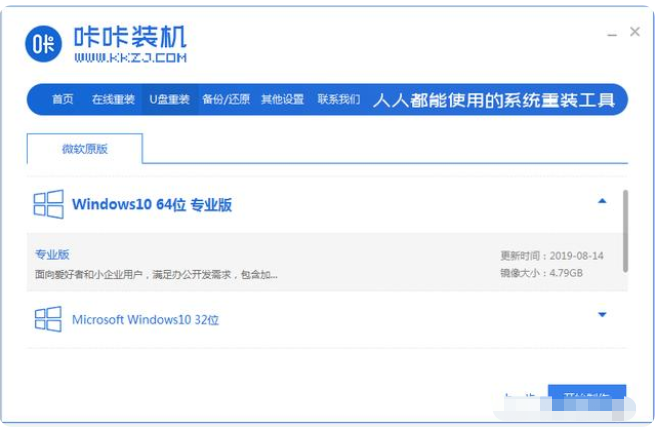
3、耐心等待软件制作u盘启动盘成功后,可先预览需要安装的电脑主板的启动快捷键,然后再拔除u盘退出。

4、将制作好的u盘启动盘插进需要安装电脑,开机不断按启动快捷键进启动界面,选择u盘启动项回车确定进入到pe选择界面,选择第一项pe系统回车进入。

5、在pe系统桌面上打开咔咔装机工具,然后选择需要安装的系统点击安装。

6、将系统安装到系统盘c盘,点击开始安装。

7、等待安装完成后,立即重启电脑。

8、当重启进入到新的系统桌面时,我们就可以正常使用新系统啦。
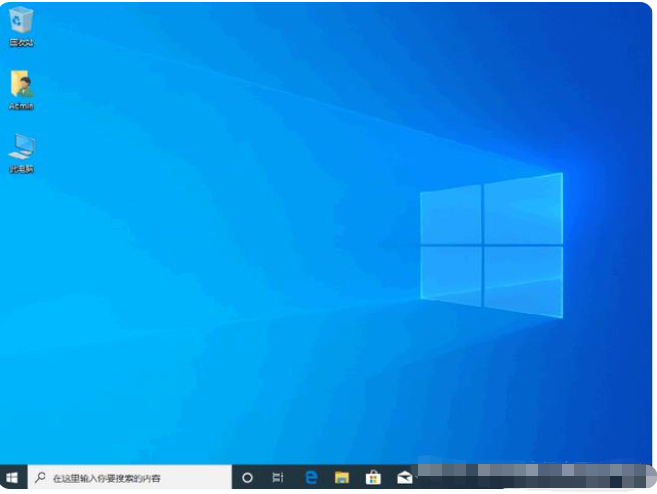
总结:
以上就是启动盘怎么重装系统的具体操作步骤了,是不是很简单呢,有需要的小伙伴们快来学学吧。
 有用
26
有用
26


 小白系统
小白系统


 1000
1000 1000
1000 1000
1000 1000
1000 1000
1000 1000
1000 1000
1000 1000
1000 1000
1000 1000
1000猜您喜欢
- 小编为网友们讲解一键重装系统后网卡..2016/10/28
- 苹果电脑运行速度慢怎么解决..2023/03/02
- 笔记本电脑开不了机风扇在转怎么回事..2021/11/28
- word文档目录怎么自动生成2022/06/25
- 简述Windows重装系统要多久以及如何重..2023/03/19
- xp系统重装,小编教你装机吧怎么一键重..2018/06/11
相关推荐
- 0xc000007b无法启动应用的解决方法..2021/12/30
- 电脑怎么重装系统xp教程2022/09/05
- 笔记本电脑开机黑屏没反应怎么办..2022/05/16
- 笔记本电池无法充电,小编教你怎么解决..2018/03/28
- win10下装win8.1系统教程2017/01/08
- 平板电脑系统安装的详细图文教程..2021/05/15

















